作業効率が大幅アップ! Premiere Pro CCのショートカットまとめ&Tips
Premiereを使っていて、もっと作業効率を上げたいなと思っている人に読んでもらえたらと思って書きました。
左手によく使うショートカットを配置する
これは先輩の映像制作の人から教えてもらったのですが、左手によく使う機能をショートカットで配置すると作業効率が上がります。
なぜかというと右手は常にマウスを持っている状態にしておきたいからです。
初期状態のショートカットキーはキーボードの右半分にもショートカットが配置されています。
ですので、よく使うショートカットキーは左手に配置するようにしましょう。
よく使うショートカット一覧
私が仕事でよく使っているショートカットはこちらです。
ズームイン、ズームアウト・・・これは一番よく使うので、「F」にズームイン、「D」にズームアウトを配置しています
レーザーツール・・・クリップをカットする機能、これもよく使いますね
消去・・・クリップを消去する機能
トラックの前方選択ツール・・・選択した右側のクリップを一度に選択する機能
速度・デュレーション・・・クリップの速度を変える機能
オーディオゲイン・・・音を調節する機能
配置の変え方はメニューからPremiere Pro CC→キーボードショートカットから変えることができます。
これらのキーを左手に配置するだけで作業効率が大幅にアップしますよ!
その他のよく使うtips
クリップの置き換え
エフェクトをかけたり、ディゾルブをかけたクリップをそのまま他のクリップに置き換えたい、そんなときってよくあるかと思います。
そんなときはビンで入れ替えたいクリップを選択してタイムラインのクリップにマウスカーソルを合わせ右クリックしてビンからを選択すれば、簡単に入れ替えることができます。
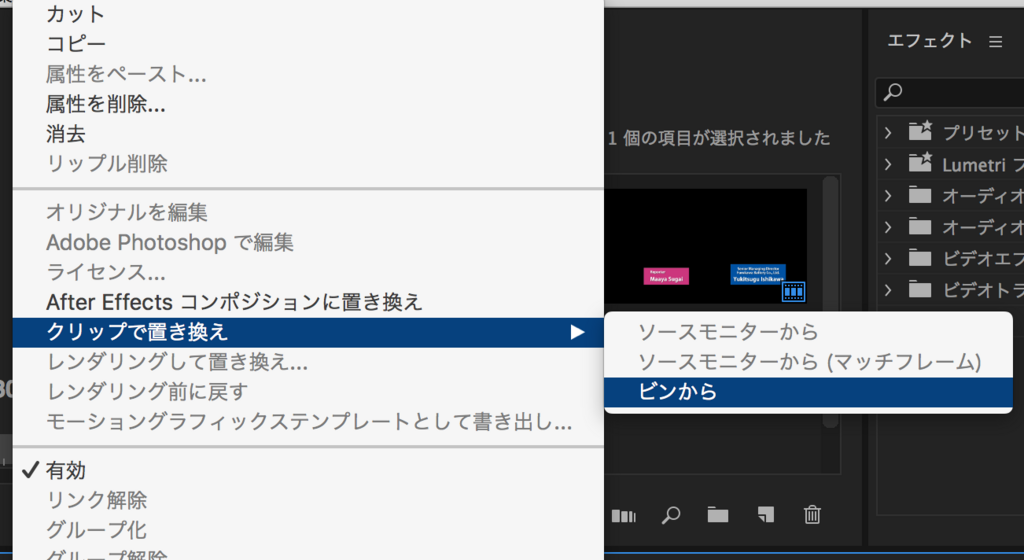
よく使うエフェクトをまとめることができる
だいたいよく使うエフェクトって決まっていますよね。
このよく使うエフェクトをまとめることができます。
やり方はエフェクトのウィンドウの下にフォルダのマークがあります。
これをクリックするとフォルダを作ることができます。
このフォルダによく使うエフェクトをドラッグすることで、毎回必ず使うエフェクトをまとめておくことができます。
これも便利な機能ですよ。

ディゾルブの間隔をカスタムする方法
ディゾルブの間隔の時間を毎回設定し直していませんか?
かなり面倒くさいですよね。
ディゾルブの間隔の時間は設定することができます。
メニューからPremiere Pro CC→環境設定→タイムラインからビデオトランジションのフレームを変更したいフレーム値にすればOKです。
まとめ
以上のことを実践してみると作業効率はかなりアップすると思います。
ぜひ試してみてくださいね。
またこんな機能もあるよっていうのがあったらぜひ教えて下さいね。